在线答疑系统操作指南
“电大在线”选课、学习、发帖、考试平台介绍及操作步骤详解
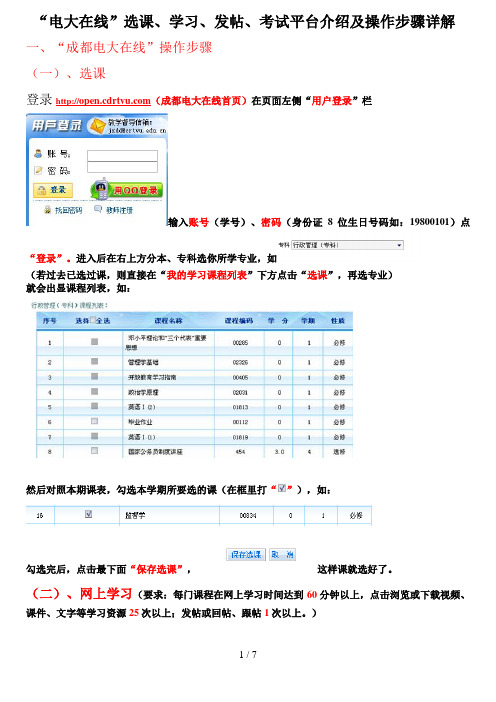
“电大在线”选课、学习、发帖、考试平台介绍及操作步骤详解一、“成都电大在线”操作步骤(一)、选课登录(成都电大在线首页)在页面左侧“用户登录”栏输入账号(学号)、密码(身份证8位生日号码如:19800101)点“登录”。
进入后在右上方分本、专科选你所学专业,如(若过去已选过课,则直接在“我的学习课程列表”下方点击“选课”,再选专业)就会出显课程列表,如:然后对照本期课表,勾选本学期所要选的课(在框里打“”),如:勾选完后,点击最下面“保存选课”,这样课就选好了。
(二)、网上学习(要求:每门课程在网上学习时间达到60分钟以上,点击浏览或下载视频、课件、文字等学习资源25次以上;发帖或回帖、跟帖1次以上。
)点击“我的学习课程”,左下方会出显示“我的课程列表”,点击你要学习的课程,如:即进入该课程的课程学习页面:这些就是所需学习的内容,点击这些内容进行学习即可。
【特别注意:1、进入课程学习页面后系统便开始自动计录你的学习活动(包括在线学习时间、点击浏览和下载学习资源的次数等),但是,如1小时内无学习活动(点击浏览或下载学习资源),系统将自动退出,且不计录学习时间;2、点击打开一个学习资源后必须停留5分钟以上才能继续打开第二个资源,每次学习活动最多只能同时打开三个学习资源。
每个学习资源打开后的停留时间不能超过60分钟,且文字类学习资源打开后30分钟无动作(鼠标移动、翻动页面等)或视频类资源播放完后30分钟不关闭的系统都将视其学习活动无效,不予记录;3、在完成某项内容学习后,点击下面的“关闭页面”,可继续点击打开其他内容学习;4、在退出课程学习页面时一定要从该页面右上的“退出系统”退出,不能直接关闭课程学习页面,否则你的学习活动也将不被记录】(三)、发帖、回帖、跟帖(要求:每门课程1次以上)1.发帖:学员可根据需要在多个“论坛”发帖(亦可回帖、跟帖)(1)、在课程论坛发帖:【特别注意:所发帖子必须为有效帖!即:帖子内容必须与该门课程学习的内容、方法等有关:如学习中的问题、体会、感悟、学习方法交流以及实时导学签到等。
在线教育平台直播课程操作指南

在线教育平台直播课程操作指南第一章:平台概述 (4)1.1 平台简介 (4)1.2 功能特点 (4)第二章:账号注册与登录 (5)2.1 账号注册 (5)2.1.1 注册入口 (5)2.1.2 注册信息填写 (5)2.1.3 阅读并同意用户协议 (5)2.1.4 完成注册 (5)2.2 账号登录 (5)2.2.1 登录入口 (5)2.2.2 登录方式 (5)2.2.3 登录提示 (5)2.3 密码找回 (5)2.3.1 找回密码入口 (5)2.3.2 验证手机号码 (5)2.3.3 输入验证码 (6)2.3.4 设置新密码 (6)2.3.5 确认新密码 (6)2.3.6 完成密码找回 (6)第三章:直播间设置 (6)3.1 创建直播间 (6)3.1.1 登录平台 (6)3.1.2 创建直播间 (6)3.1.3 填写直播间信息 (6)3.1.4 设置直播间分类 (6)3.1.5 提交审核 (6)3.2 修改直播间信息 (6)3.2.1 进入直播间管理 (6)3.2.2 选择直播间 (6)3.2.3 修改直播间信息 (7)3.2.4 提交审核 (7)3.3 直播间权限管理 (7)3.3.1 设置直播间管理员 (7)3.3.2 设置直播间讲师 (7)3.3.3 设置直播间 (7)3.3.4 设置直播间权限 (7)3.3.5 直播间权限变更 (7)第四章:课程安排与发布 (7)4.1 创建课程 (7)4.1.1 登录在线教育平台 (7)4.1.3 填写课程基本信息 (8)4.1.4 设置课程内容 (8)4.1.5 添加课程章节 (8)4.1.6 设置课程考试 (8)4.1.7 审核课程 (8)4.2 发布课程 (8)4.2.1 审核通过后发布 (8)4.2.2 设置发布时间 (8)4.2.3 发布通知 (8)4.3 课程管理 (8)4.3.1 课程状态管理 (8)4.3.2 学生管理 (8)4.3.3 数据统计 (9)4.3.4 课程互动管理 (9)4.3.5 课程更新与维护 (9)第五章:直播互动 (9)5.1 实时互动 (9)5.2 答疑解惑 (9)5.3 互动工具使用 (10)第六章:课堂管理 (10)6.1 学生管理 (10)6.1.1 学生信息管理 (10)6.1.2 学生分组管理 (10)6.1.3 学生考勤管理 (10)6.1.4 学生互动管理 (11)6.2 教师管理 (11)6.2.1 教师信息管理 (11)6.2.2 教师分组管理 (11)6.2.3 教师考勤管理 (11)6.2.4 教师互动管理 (11)6.3 课堂监控 (11)6.3.1 课堂纪律监控 (11)6.3.2 课堂互动监控 (11)6.3.3 课堂质量监控 (12)6.3.4 数据分析与反馈 (12)第七章:直播回放与资料 (12)7.1 直播回放 (12)7.1.1 回放功能介绍 (12)7.1.2 回放操作指南 (12)7.2 资料 (12)7.2.1 资料功能介绍 (12)7.2.2 资料操作指南 (13)7.3 资料管理 (13)7.3.2 资料管理操作指南 (13)第八章:数据统计与分析 (13)8.1 学生数据分析 (13)8.1.1 数据来源与收集 (13)8.1.2 数据分析方法 (13)8.1.3 数据展示 (13)8.2 教师数据分析 (13)8.2.1 数据来源与收集 (14)8.2.2 数据分析方法 (14)8.2.3 数据展示 (14)8.3 课程数据分析 (14)8.3.1 数据来源与收集 (14)8.3.2 数据分析方法 (14)8.3.3 数据展示 (14)第九章:故障排查与常见问题 (14)9.1 网络问题 (14)9.1.1 网络延迟 (14)9.1.2 网络断线 (15)9.1.3 网络不稳定 (15)9.2 平台故障 (15)9.2.1 平台登录失败 (15)9.2.2 直播画面卡顿 (15)9.2.3 直播音画不同步 (15)9.3 常见问题解答 (15)9.3.1 如何提高直播质量? (15)9.3.2 如何解决直播过程中出现的卡顿? (15)9.3.3 如何解决直播音画不同步问题? (16)9.3.4 如何避免直播过程中出现的网络断线? (16)第十章:安全与隐私 (16)10.1 信息安全 (16)10.1.1 信息安全概述 (16)10.1.2 数据加密 (16)10.1.3 系统防护 (16)10.1.4 数据备份 (16)10.2 隐私保护 (16)10.2.1 隐私保护概述 (16)10.2.2 用户信息保护 (17)10.2.3 课程内容保护 (17)10.3 用户协议与合规 (17)10.3.1 用户协议 (17)10.3.2 合规性检查 (17)10.3.3 用户教育与培训 (17)10.3.4 法律责任 (17)第一章:平台概述1.1 平台简介在线教育平台作为一种新兴的教育模式,旨在通过互联网技术,为用户提供便捷、高效的学习体验。
奥鹏国培计划平台操作指南
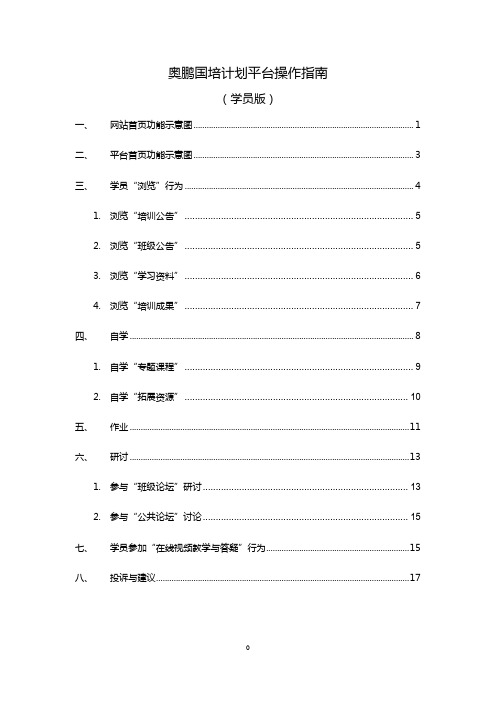
奥鹏国培计划平台操作指南(学员版)一、网站首页功能示意图 (1)二、平台首页功能示意图 (3)三、学员“浏览”行为 (4)1.浏览“培训公告” (5)2.浏览“班级公告” (5)3.浏览“学习资料” (6)4.浏览“培训成果” (7)四、自学 (8)1.自学“专题课程” (9)2.自学“拓展资源” (10)五、作业 (11)六、研讨 (13)1.参与“班级论坛”研讨 (13)2.参与“公共论坛”讨论 (15)七、学员参加“在线视频教学与答疑”行为 (15)八、投诉与建议 (17)学员平台操作指南“国培计划(2011)”——义务教育骨干教师远程培训项目的学员,在打开奥鹏国培网站、使用学习账号登录奥鹏学习平台后,参加远程培训的全部学习行为可概括为“浏览”“自学”“作业”“研讨”“参加在线视频教学与答疑”五个动作,具体如下:一、网站首页功能示意图网站浏览方式打开IE浏览器,在地址栏中输入登陆地址:http:///,进入奥鹏国培计划主站界面,如图:1-1。
图:1-1-1奥鹏国培计划主站功能介绍,如图:1-2。
网站导航各省级网站入口学生/辅导教师/督导员登陆口最新公告平台登录入口咨询频道专家团队展示远程学习成果展示各省/各层次学情数据显示公共论坛展示二、平台首页功能示意图平台登陆方式打开奥鹏国培计划主站,在学生/辅导教师/督导员登陆口输入账号、密码,,进入奥鹏国培计划学习平台,如图:2-1。
图:2-1奥鹏国培计划学习平台功能介绍,如图:2-2。
帮助中心图:2-2三、学员“浏览”行为学员登录学习平台后,根据个人学习计划或实际需要浏览“培训公告”“班级公告”“学习资料”“培训成果”四个区域,了解培训进展,获取学习资料,学习、借鉴培训过程中产生的优秀学习成果。
如图:3-1。
图:3-1 学员“浏览”行为1.浏览“培训公告”学员登陆平台,可浏览“培训公告”,如图:3-1-1。
图:3-1-12.浏览“班级公告”学员登陆平台,可浏览“班级公告”,如图:3-2-1。
平台操作指南
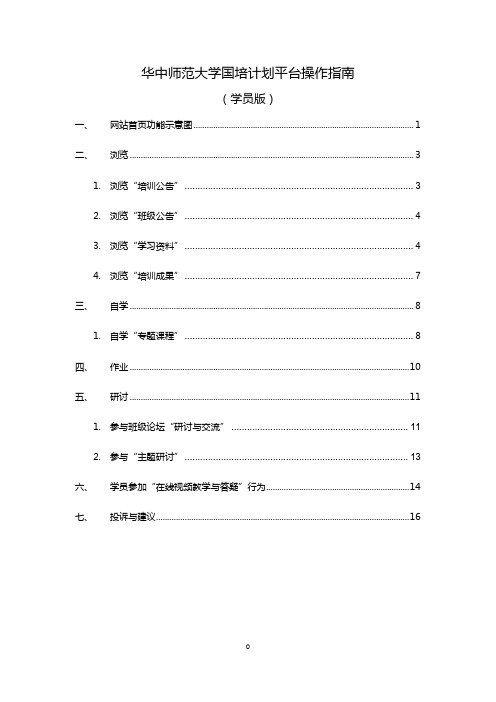
华中师范大学国培计划平台操作指南(学员版)一、网站首页功能示意图 (1)二、浏览 (3)1.浏览“培训公告” (3)2.浏览“班级公告” (4)3.浏览“学习资料” (4)4.浏览“培训成果” (7)三、自学 (8)1.自学“专题课程” (8)四、作业 (10)五、研讨 (11)1.参与班级论坛“研讨与交流” (11)2.参与“主题研讨” (13)六、学员参加“在线视频教学与答疑”行为 (14)七、投诉与建议 (16)学员平台操作指南学员打开华中师范大学中小学教师远程培训网、登录华中师范大学教师培训学习平台后,参加远程培训的全部学习行为可概括为“登陆”“浏览”“自学”“作业”“研讨”“提问”“参加专家在线视频教学与答疑”七个动作,具体如下:一、网站首页功能示意图网站浏览方式打开IE浏览器,在地址栏中输入登陆地址:/,进入华中师范大学中小学教师远程培训网界面。
点击“‘国培计划(2012)’初中生物登陆入口”黄色按钮,进入“国培计划(2012)初中生物”学习平台,如图:1-1。
图:1-1平台登陆方式:查询账号/登陆进入“国培计划(2012)初中生物”学习平台后,点击页面右下角的“学员账号查询”图片,进入学员账号查询页面,如图1-2,1-3。
图:1-2图:1-3在学员账号查询页面中输入“姓名”、“省份”,点击查询按钮,查询学员账号和密码。
在“国培计划(2012)初中生物”学习平台(如图1-2所示)中的页面登陆口输入学生/辅导教师/账号、密码,进入华中师范大学国培计划学习/辅导平台。
华中师范大学国培计划学习平台功能介绍,如图:1-4。
图:1-4二、浏览1.浏览“培训公告”学员通过浏览“培训公告”,了解培训项目的进展情况,如开班仪式情况、专家在线视频教学与答疑活动情况、证书发放情况、培训评优情况等,并且能够及时获知关于培训活动的具体通知,如开班仪式通知、专题课程开通/关闭通知、主题研讨活动通知、结业仪式通知等。
云南教育云操作手册

云南教育云操作手册一、引言云南教育云是一种基于云计算技术的教育资源共享和教学平台,旨在提供全面的教育资源和便捷的教育服务。
本操作手册旨在为使用云南教育云的教师和学生提供详细的使用说明和操作指南,以帮助用户更好地利用云南教育云进行教学和学习。
二、登录和注册1.登录:用户可以通过输入正确的用户名和密码,点击登录按钮完成登录操作。
2.注册:新用户可以点击注册按钮,填写相关信息并提交,系统会进行验证和审核后进行注册。
三、主要功能1.教育资源共享:用户可以在云南教育云平台上上传、下载和共享教育资源,包括课件、教案、试卷等。
2.在线课堂:教师可以在云南教育云平台上创建在线课堂,学生可以在指定的时间和地点上课。
教师可以通过在线课堂进行课堂讲解、互动答疑和学习指导等。
3.作业管理:教师可以在云南教育云平台上创建、布置和批改作业,学生可以在线提交作业,教师可以对学生的作业进行评价和反馈。
4.学习资料:云南教育云平台提供丰富的学习资料和学习工具,包括教材、参考书籍、学习视频、在线测试等。
5.考试管理:教师可以在云南教育云平台上创建、安排和监控考试,学生可以在线完成考试,系统会自动答题和评分,教师可以查看学生的考试成绩和分析。
6.学生成绩:云南教育云平台提供学生个人空间,可供学生查看自己的成绩、学习情况和讨论活动等。
四、教师操作指南1.上传教育资源:教师可以登录云南教育云平台,点击上传按钮,选择要上传的教育资源文件,并填写相应的信息,最后点击提交按钮完成上传操作。
2.创建在线课堂:教师可以登录云南教育云平台,点击创建课堂按钮,填写课程名称、课堂时间和地点等,点击确定按钮创建在线课堂。
3.布置作业:教师可以登录云南教育云平台,进入课堂管理界面,点击布置作业按钮,填写作业名称、截止时间等信息,上传作业文件,并点击发布按钮完成作业布置。
4.批改作业:教师可以在作业管理界面查看学生提交的作业,下载作业文件后进行批改并填写评语和评分,点击提交按钮完成批改操作。
武汉理工大学网络教学综合平台学生简明使用手册(全)

武汉理工大学网络教学综合平台简介网络教学综合平台是应用计算机网络技术,根据不同的教学模式,不同教育对象的特点,为开展网 络辅助教学提供灵活的、开放的、适合于多层面、多对象及多网络环境的交互式教与学支撑平台。
1. 网络教学平台网络教学平台是学生学习的第二课堂,它以“课程教与学”为核心,为学生用户提供了强大的在线 学习环境,通过平台学生可以查看课程基本信息、教师提供的教学材料,利用教学邮箱、课程论坛等与 师生进行交流互动,可以方便的提交作业、参与课程调查与在线测试,极大的拓宽了课程教与学的空间。
2. 精品课程建设与评审平台精品课程平台展示了历年来学校建设的国家级、省级、校级精品课程,精品课程中包含了丰富的教 学视频、教学课件等相关资源。
3. 数字化教学资源中心数字化教学资源中心为学生提供了丰富的资源,学生可以浏览、下载所需资源,拓宽视野。
资源中 心提供文本、图形图像、音频、视频、动画、试题试卷、课件、网络课程等各种教学资源2 万余个;另含网络课程资源 5000 余门,其中包括清华大学精品课程、国家级精品课程、国外开放课程等。
武汉理工大学网络教学综合平台简介第一部分 网络课程部分 (1)第一步:登录平台 (1)第二步:修改密码 (2)第三步:浏览课程基本信息 (4)第四步:浏览教学材料 (5)第五步:答疑讨论 (5)第六步:课程作业 (6)第七步:试题试卷库 (6)第八步:在线测试 (7)第二部分 精品课程部分 (8)第三部分 教学资源库 (9)登录系统 (9)查询资源的快速方法 (10)武汉理工大学网络教学综合平台—学生简明操作指南第一部分 网络课程部分第一步:登录平台方式一:通过学校教务处主页访问网络教学综合平台直接在 IE 浏览器地址栏输入网址:/ ,访问教务处首页,点击页面上的“网络 教学综合平台”链接,可以进入到网络教学综合平台首页面。
图1-1 访问网络教学综合平台方式二:直接在 IE 浏览器地址栏输入教学平台的网址:http://59.69.102.3/eol/图1-2 访问网络教学综合平台登录系统后,继续点击“进入”按钮,进入平台,如下图所示页面。
奥鹏新生网上学习操作指南
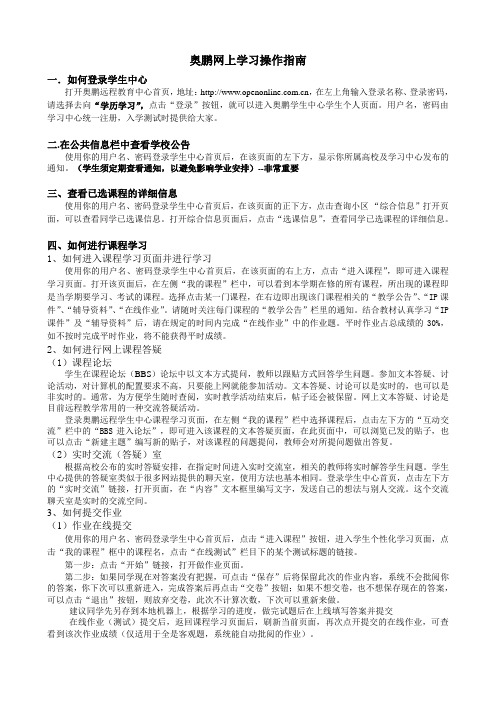
奥鹏网上学习操作指南一.如何登录学生中心打开奥鹏远程教育中心首页,地址:,在左上角输入登录名称、登录密码,请选择去向“学历学习”,点击“登录”按钮,就可以进入奥鹏学生中心学生个人页面。
用户名,密码由学习中心统一注册,入学测试时提供给大家。
二.在公共信息栏中查看学校公告使用你的用户名、密码登录学生中心首页后,在该页面的左下方,显示你所属高校及学习中心发布的通知。
(学生须定期查看通知,以避免影响学业安排)--非常重要三、查看已选课程的详细信息使用你的用户名、密码登录学生中心首页后,在该页面的正下方,点击查询小区-“综合信息”打开页面,可以查看同学已选课信息。
打开综合信息页面后,点击“选课信息”,查看同学已选课程的详细信息。
四、如何进行课程学习1、如何进入课程学习页面并进行学习使用你的用户名、密码登录学生中心首页后,在该页面的右上方,点击“进入课程”,即可进入课程学习页面。
打开该页面后,在左侧“我的课程”栏中,可以看到本学期在修的所有课程,所出现的课程即是当学期要学习、考试的课程。
选择点击某一门课程,在右边即出现该门课程相关的“教学公告”、“IP课件”、“辅导资料”、“在线作业”。
请随时关注每门课程的“教学公告”栏里的通知。
结合教材认真学习“IP 课件”及“辅导资料”后,请在规定的时间内完成“在线作业”中的作业题。
平时作业占总成绩的30%,如不按时完成平时作业,将不能获得平时成绩。
2、如何进行网上课程答疑(1)课程论坛学生在课程论坛(BBS)论坛中以文本方式提问,教师以跟贴方式回答学生问题。
参加文本答疑、讨论活动,对计算机的配置要求不高,只要能上网就能参加活动。
文本答疑、讨论可以是实时的,也可以是非实时的。
通常,为方便学生随时查阅,实时教学活动结束后,帖子还会被保留。
网上文本答疑、讨论是目前远程教学常用的一种交流答疑活动。
登录奥鹏远程学生中心课程学习页面,在左侧“我的课程”栏中选择课程后,点击左下方的“互动交流”栏中的“BBS进入论坛”,即可进入该课程的文本答疑页面,在此页面中,可以浏览已发的贴子,也可以点击“新建主题”编写新的贴子,对该课程的问题提问,教师会对所提问题做出答复。
奥鹏新生网上学习操作指南
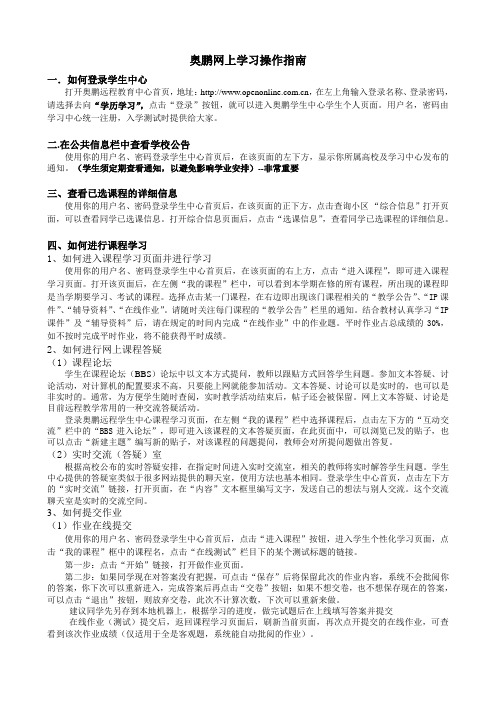
奥鹏网上学习操作指南一.如何登录学生中心打开奥鹏远程教育中心首页,地址:,在左上角输入登录名称、登录密码,请选择去向“学历学习”,点击“登录”按钮,就可以进入奥鹏学生中心学生个人页面。
用户名,密码由学习中心统一注册,入学测试时提供给大家。
二.在公共信息栏中查看学校公告使用你的用户名、密码登录学生中心首页后,在该页面的左下方,显示你所属高校及学习中心发布的通知。
(学生须定期查看通知,以避免影响学业安排)--非常重要三、查看已选课程的详细信息使用你的用户名、密码登录学生中心首页后,在该页面的正下方,点击查询小区-“综合信息”打开页面,可以查看同学已选课信息。
打开综合信息页面后,点击“选课信息”,查看同学已选课程的详细信息。
四、如何进行课程学习1、如何进入课程学习页面并进行学习使用你的用户名、密码登录学生中心首页后,在该页面的右上方,点击“进入课程”,即可进入课程学习页面。
打开该页面后,在左侧“我的课程”栏中,可以看到本学期在修的所有课程,所出现的课程即是当学期要学习、考试的课程。
选择点击某一门课程,在右边即出现该门课程相关的“教学公告”、“IP课件”、“辅导资料”、“在线作业”。
请随时关注每门课程的“教学公告”栏里的通知。
结合教材认真学习“IP 课件”及“辅导资料”后,请在规定的时间内完成“在线作业”中的作业题。
平时作业占总成绩的30%,如不按时完成平时作业,将不能获得平时成绩。
2、如何进行网上课程答疑(1)课程论坛学生在课程论坛(BBS)论坛中以文本方式提问,教师以跟贴方式回答学生问题。
参加文本答疑、讨论活动,对计算机的配置要求不高,只要能上网就能参加活动。
文本答疑、讨论可以是实时的,也可以是非实时的。
通常,为方便学生随时查阅,实时教学活动结束后,帖子还会被保留。
网上文本答疑、讨论是目前远程教学常用的一种交流答疑活动。
登录奥鹏远程学生中心课程学习页面,在左侧“我的课程”栏中选择课程后,点击左下方的“互动交流”栏中的“BBS进入论坛”,即可进入该课程的文本答疑页面,在此页面中,可以浏览已发的贴子,也可以点击“新建主题”编写新的贴子,对该课程的问题提问,教师会对所提问题做出答复。
视频答疑系统学生使用手册

视频答疑系统学生使用手册导言欢迎使用视频答疑系统学生使用手册!本手册旨在帮助学生们更好地了解和使用视频答疑系统,从而提高学习效果和获取同学和教师的支持。
本手册将为您提供系统的详细操作指南和常见问题解答,让您迅速熟悉并顺利使用视频答疑系统。
第一章:系统介绍1.1 系统概述视频答疑系统是一种在线学习平台,为学生和教师提供了一个交流和答疑的平台。
学生可以通过该系统获取课程答疑、课程讲解等支持,提高学习成绩和理解能力。
1.2 登录和注册视频答疑系统提供了一个简便的登录和注册流程。
学生只需访问系统的登录页面并使用学生账号登录即可开始使用系统。
如果您还没有账号,可以通过系统提供的注册页面进行注册。
第二章:系统功能2.1 视频答疑在视频答疑系统中,学生可以通过搜索相关课程或问题,选择感兴趣的问题,观看教师的解答视频。
学生还可以根据自己的需求在视频中进行暂停、重播等操作,以便更好地理解和学习。
2.2 提问和回答学生可以通过系统向教师提问问题,系统提供了一个便捷的提问界面。
学生在提问时可以选择相关的课程和问题类型,并附上详细的问题描述。
教师会在一定时间内回答学生的问题,并将回答发布在系统上,供其他学生参考。
2.3 问题讨论除了向教师提问问题外,学生还可以在系统中与其他学生讨论问题。
学生可以看到其他学生的问题和回答,并参与讨论。
这样的交流和讨论对于拓宽视野、加深理解非常有帮助。
第三章:常见问题解答3.1 如何提问问题?学生可以在系统中找到相应的课程或者问题类型,并在提问界面中输入详细的问题描述。
确保问题描述清晰明了,便于教师理解和回答。
3.2 如何回答其他学生的问题?如果您对其他学生的问题有答案或建议,您可以在系统中找到相应的问题,点击回答按钮并输入您的回答。
请确保回答内容准确、清晰,并尽量给出详细的解答。
3.3 如何进行问题讨论?在系统中,您可以浏览其他学生的问题和回答,并参与讨论。
选择感兴趣的问题,点击进入问题详情页面,然后在回答框中输入您的观点和回答,并点击提交按钮。
南航教务信息系统教师用户使用说明-首页

南航教务信息系统教师用户使用说明首页亲爱的南航教师用户,欢迎您使用南航教务信息系统!为了帮助您更好地了解和使用该系统,我们特别为您准备了这份使用说明。
本说明将为您介绍首页的功能和操作方法,助您轻松上手。
一、登录系统在浏览器中输入南航教务信息系统的网址,进入登录页面。
输入您的用户名和密码,“登录”按钮即可进入系统首页。
二、首页功能概览个人信息:查看和修改您的个人信息,包括姓名、职称、联系方式等。
课程信息:查看您所教授的课程信息,包括课程名称、上课时间、上课地点、选课学生名单等。
成绩管理:录入、修改、查询和导出学生的成绩。
考试安排:查看和打印考试安排表,包括考试时间、考试地点、监考人员等信息。
教学资源:和管理教学资源,如课件、讲义、习题等。
通知公告:查看教务处发布的最新通知和公告。
系统设置:修改密码、绑定邮箱等系统设置。
三、首页操作指南1. 个人信息:“个人信息”按钮,进入个人信息页面,您可以查看和修改您的个人信息。
2. 课程信息:“课程信息”按钮,进入课程信息页面,您可以查看您所教授的课程信息,包括课程名称、上课时间、上课地点、选课学生名单等。
3. 成绩管理:“成绩管理”按钮,进入成绩管理页面,您可以录入、修改、查询和导出学生的成绩。
4. 考试安排:“考试安排”按钮,进入考试安排页面,您可以查看和打印考试安排表,包括考试时间、考试地点、监考人员等信息。
6. 通知公告:“通知公告”按钮,进入通知公告页面,您可以查看教务处发布的最新通知和公告。
7. 系统设置:“系统设置”按钮,进入系统设置页面,您可以修改密码、绑定邮箱等系统设置。
四、注意事项请妥善保管您的用户名和密码,避免泄露。
请定期查看教务处发布的最新通知和公告,及时了解相关信息。
如在使用过程中遇到任何问题,请及时联系教务处或系统管理员寻求帮助。
希望这份使用说明能够帮助您更好地了解和使用南航教务信息系统。
祝您使用愉快!五、常见问题解答为了方便您快速解决问题,我们整理了一些常见的使用问题,并提供了相应的解答:Q1:忘记密码怎么办?A1:您可以登录页面上的“忘记密码”,按照提示操作进行密码重置。
临沂大学网络教学综合平台、教学资源库系统简明用户操作手册

临沂大学网络教学综合平台
清华大学教育技术研究所
课学生则无法看到的。点击目录或资源所对应的“操作”一列中的“发布”或“未 发布”按钮,可以将相应的目录或资源设置为“发布”或“未发布”状态。
图 设置状态
在“教学材料权限”子栏目中,可以对教学材料的权限做进一步设置。您可以灵活控制 每个目录的教学材料对登录用户和访客开放的权限。比如说,您将《授课教案》该目录所在 行“登录用户浏览权限”列的复选框选中,“访客浏览权限”列的复选框不选,那么就只有 平台的注册用户登录之后才能看到《授课教案》下的内容,没有账号的访客就无法看到《授 课教案》的内容。
“教学大纲”、“教学日历”和“教师信息”的编辑方式与“课程介绍”相同。
5
临沂大学网络教学综合平台
清华大学教育技术研究所
图 编辑器操作页面
注意: 1、 在拷贝图文混排的文字时,请用“上传图片”按钮,单独上传图片。 2、 当遇到文字格式混乱,或者拷贝网页上的文本时,请先在记事本中过滤一下格式,
再粘贴到编辑器。
临沂大学网络教学综合平台
清华大学教育技术研究所
临沂大学网络教学综合平台简介
网络教学综合平台是应用计算机网络技术,根据不同的教学模式,不同教育对象的特点,为开展网 络辅助教学提供灵活的、开放的、适合于多层面、多对象及多网络环境的交互式教与学支撑平台。 1. 网络教学平台
网络教学平台以“课程教学”为核心,支持课程的长期滚动建设以及教学资源的积累与共享、支持 教学过程跟踪统计,教学过程与评价展示相结合。为教师用户提供了强大的在线备课工具和施教环境, 及充分的师生互动功能,极大的拓宽了课程教学空间。 2. 精品课程建设与评审平台
第二部分:精品课程 第一步:确定课程展示模版 .................................................................................................................................... 6 第二步:准备申报材料 ............................................................................................................................................ 6 第三步:设置申报栏目 ............................................................................................................................................ 7 第四步:编辑申报内容 ............................................................................................................................................ 8
在线教育平台用户操作指南

在线教育平台用户操作指南第一章:注册与登录 (4)1.1 用户注册 (4)1.1.1 注册入口 (4)1.1.2 注册信息填写 (4)1.1.3 提交注册 (4)1.2 用户登录 (4)1.2.1 登录入口 (4)1.2.2 登录方式 (4)1.2.3 登录操作 (4)1.3 忘记密码 (5)1.3.1 密码找回入口 (5)1.3.2 密码找回流程 (5)第二章:课程浏览与选择 (5)2.1 课程分类浏览 (5)2.2 课程搜索 (5)2.3 课程详情查看 (5)2.4 课程收藏与取消收藏 (6)第三章:课程学习 (6)3.1 视频播放 (6)3.1.1 打开课程 (6)3.1.2 播放视频 (6)3.1.3 视频倍速播放 (6)3.1.4 视频全屏播放 (6)3.2 课件 (6)3.2.1 课件 (6)3.2.2 课件查看 (7)3.3 学习进度跟踪 (7)3.3.1 查看学习进度 (7)3.3.2 学习进度同步 (7)3.4 练习题与答案 (7)3.4.1 做练习题 (7)3.4.2 查看答案 (7)3.4.3 错题回顾 (7)第四章:作业与考试 (7)4.1 作业提交 (7)4.1.1 作业发布 (7)4.1.2 作业提交流程 (7)4.1.3 注意事项 (8)4.2 作业批改 (8)4.2.1 批改方式 (8)4.2.2 批改流程 (8)4.3 考试安排 (8)4.3.1 考试发布 (8)4.3.2 考试流程 (8)4.3.3 注意事项 (8)4.4 考试成绩查询 (9)4.4.1 成绩查询流程 (9)4.4.2 注意事项 (9)第五章:互动交流 (9)5.1 教师答疑 (9)5.1.1 答疑方式 (9)5.1.2 提交问题 (9)5.1.3 答疑时间 (9)5.2 同学讨论 (9)5.2.1 讨论区入口 (9)5.2.2 发起讨论 (9)5.2.3 参与讨论 (10)5.3 举报与反馈 (10)5.3.1 举报功能 (10)5.3.2 反馈功能 (10)5.4 常见问题解答 (10)第六章:个人中心 (10)6.1 个人资料修改 (10)6.2 学习记录查询 (11)6.3 学习证书申请 (11)6.4 通知与消息 (11)第七章:支付与退款 (12)7.1 课程支付 (12)7.1.1 登录在线教育平台 (12)7.1.2 选择课程 (12)7.1.3 确认订单 (12)7.1.4 输入支付密码 (12)7.1.5 支付成功 (12)7.2 支付方式选择 (12)7.2.1 平台支持的支付方式 (12)7.2.2 选择支付方式 (12)7.2.3 输入支付信息 (12)7.3 退款申请 (12)7.3.1 退款条件 (12)7.3.2 提交退款申请 (13)7.3.3 审核退款申请 (13)7.3.4 退款成功 (13)7.4 退款进度查询 (13)7.4.1 查询退款进度 (13)第八章:移动端使用 (13)8.1 移动端与安装 (13)8.1.1 (13)8.1.2 安装 (13)8.2 移动端登录与使用 (13)8.2.1 登录 (13)8.2.2 使用 (14)8.3 移动端课程学习 (14)8.3.1 搜索课程 (14)8.3.2 加入课程 (14)8.3.3 观看课程 (14)8.4 移动端作业与考试 (14)8.4.1 提交作业 (14)8.4.2 参加考试 (14)第九章:安全与隐私 (14)9.1 账号安全 (14)9.1.1 账号密码设置 (14)9.1.2 账号登录保护 (15)9.1.3 账号异常处理 (15)9.2 个人隐私保护 (15)9.2.1 隐私政策 (15)9.2.2 信息查阅与修改 (15)9.2.3 信息共享与披露 (15)9.3 网络安全防护 (15)9.3.1 数据加密 (15)9.3.2 系统安全防护 (15)9.3.3 安全漏洞修复 (15)9.4 防范网络诈骗 (15)9.4.1 警惕虚假信息 (15)9.4.2 保护个人信息 (15)9.4.3 谨防钓鱼网站 (16)9.4.4 及时举报 (16)第十章:常见问题与帮助 (16)10.1 常见问题解答 (16)10.1.1 如何注册账号? (16)10.1.2 忘记密码怎么办? (16)10.1.3 课程如何购买? (16)10.1.4 如何观看课程? (16)10.1.5 课程是否有有效期? (16)10.2 在线客服咨询 (16)10.2.1 在线客服工作时间? (16)10.2.2 如何联系在线客服? (16)10.2.3 客服能提供哪些帮助? (16)10.3.1 如何查阅帮助文档? (17)10.3.2 帮助文档包含哪些内容? (17)10.4 用户反馈与建议 (17)10.4.1 如何提交用户反馈与建议? (17)10.4.2 反馈与建议的处理时间? (17)10.4.3 用户反馈与建议的重要性? (17)第一章:注册与登录1.1 用户注册1.1.1 注册入口用户可通过在线教育平台首页“注册”按钮,进入注册页面。
山东师范大学网上学习操作指南(1) (1)

山东师范大学网上学习操作指南 网络学习步骤流程图登录系统平台(详见第*页) 点击左侧菜单“课程学习” 选择所学课程,点击“[开始学习]”进入学习界面 点击“导学与学习”进入课程目录,选择相应章节进行学习 开始 是否继续学习 结束学习选择章节继续学习是 否山东师范大学网上学习操作指南山东师范大学继续教育学院官方网站:/cms/1平台登录:首先,打开浏览器,在地址栏中输入网址,登录山东师范大学继续教育学院网站,如图1-1所示。
在学院主页的左上角是成人高等教育远程教学平台用户登录入口。
输入用户名和密码(注:用户名为本人学号,密码为身份证号),身份选择“学生”,完成验证码,登录即可。
图1-1 用户登录入口2:登录之后,就可以进入自己的学生工作室,在首页面可以查看自己的基本信息,其中主界面如图2-1所示。
图2-1 学生工作室主界面3:在左侧栏目,课程表在该模块,可以查看课程表信息。
选择所要查询的学期以及教师类别,可以查看相应的学期下所有课程的信息,包括课程名称、面授学时、实验学时、自学学时、任课教师、时间和地址等。
网络授课学员要在教师类别一栏中选择“总站教师”后显示课程表,如图2-11所示。
图2-11 学生工作室-课程表4:左侧栏目:教学计划该模块显示的是学生所要接受的教学计划课程列表,包括课程名称、考核方式、考试方式、授课方式、总学时以及所属学期等基本信息,如图2-14所示。
图2-14 学生工作室-教学计划5:课程学习:点击课程学习,进入课程列表界面该模块是学生进行在线学习的主要模块,会列出相应学期下需要学习的课程所属学期、名称、学习入口、总学时以及考试查询等基本信息,如图2-15所示。
图2-15 学生工作室-课程学习点击上图中的“查看”则可以查询相关的考试安排信息,包括课程名称、考试时间、考场号、考试地点以及座位号等,如图2-16所示。
图2-16 学生工作室-课程学习-考试查询点击进入“[开始学习]”则进入相应的课程学习界面,如图2-17所示。
马院网络课程系统操作指南 - 学生篇
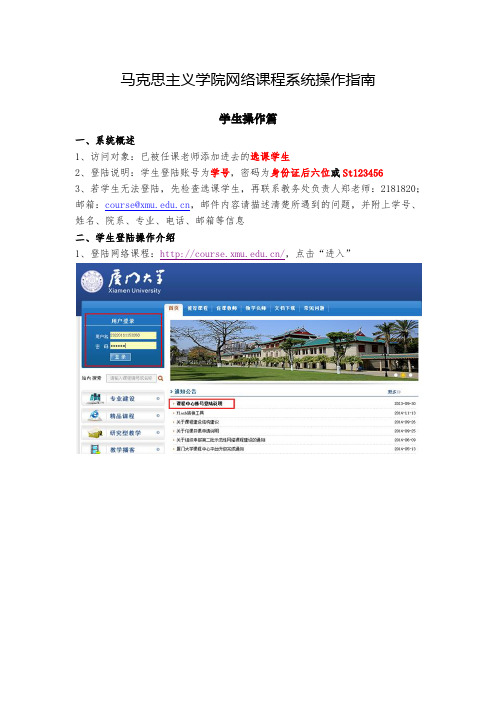
马克思主义学院网络课程系统操作指南
学生操作篇
一、系统概述
1、访问对象:已被任课老师添加进去的选课学生
2、登陆说明:学生登陆账号为学号,密码为身份证后六位或St123456
3、若学生无法登陆,先检查选课学生,再联系教务处负责人郑老师:2181820;邮箱:course@,邮件内容请描述清楚所遇到的问题,并附上学号、姓名、院系、专业、电话、邮箱等信息
二、学生登陆操作介绍
1、登陆网络课程:/,点击“进入”
2、点击进入已选课课程,没有的话联系相关任课老师
3、此处单击林密老师的“马克思主义基本原理概论”
成绩分配说明:
1)网络课程(登陆次数、资源学习、答疑讨论、在线测试、课程问卷等)占20分;
2)考勤+实践教学(上课出勤率、课程表现情况、实践教学等)占30分
3)期末考试(主观题等)占50分
4)网络成绩包括:登陆次数、资源学习情况、答疑讨论情况、在线测试成绩、课程问卷等5)一个学期的“题库在线练习”一直保持开放,复习次数越多,分数越高
PS:设置3个“题库在线练习”,每个有2次机会,机会使用完后可联系助教增加
(报上学号,助教后台查找并删除其已交答卷即可)
6)学生若有任何问题,请到“答疑讨论”进行咨询,由助教或老师回复.
三、通知说明
1、创建学生负责人群或加入学生班级群,发通知时同时在网上“课程通知”模块、学生负责任人群、群公告;
2、网络助教要将手机、QQ、邮箱等联系方式留给学生;。
西南大学成教学生学习系统说明
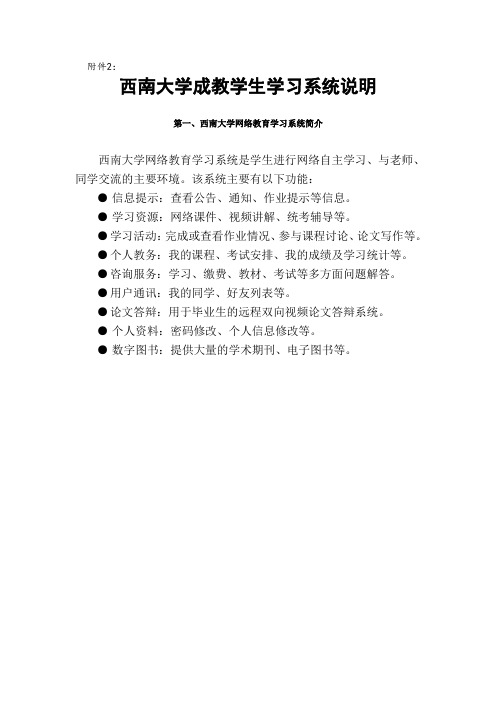
附件2:西南大学成教学生学习系统说明第一、西南大学网络教育学习系统简介西南大学网络教育学习系统是学生进行网络自主学习、与老师、同学交流的主要环境。
该系统主要有以下功能:●信息提示:查看公告、通知、作业提示等信息。
●学习资源:网络课件、视频讲解、统考辅导等。
●学习活动:完成或查看作业情况、参与课程讨论、论文写作等。
●个人教务:我的课程、考试安排、我的成绩及学习统计等。
●咨询服务:学习、缴费、教材、考试等多方面问题解答。
●用户通讯:我的同学、好友列表等。
●论文答辩:用于毕业生的远程双向视频论文答辩系统。
●个人资料:密码修改、个人信息修改等。
●数字图书:提供大量的学术期刊、电子图书等。
第二、系统使用指南一、登录学习系统访问西南大学网络与继续教育学院主页(图1)访问网址图1 西南大学网络与继续教育学院主页在主页左上方是登录区,学生可以在此的“用户名”和“密码”处,分别填入自己的用户名和密码(用户名为学生的学号,是不能更改的。
初始密码请向学习中心索取,第一次登录后应及时修改密码),然后点击“登录”,即进入网络学习系统。
该系统有两个最主要的界面:学习系统主界面、课程系统主界面,下面将依次介绍两个界面的主要功能。
二、学习系统主界面1. 功能分布概要登录学习系统后,出现了学习系统主界面(图2)。
该界面左侧是学习系统功能区;上面是当前所学课程列表,点击课程名称可进入该课程的课程系统进行学习;点击右上角的“查看所有课程”可列出之前自己所学的所有课程;界面中部是公告及其他信息提示;右侧是学习日历及调查问卷。
图2 学习系统主界面2.密码修改初次登录学习系统,请点击左上角“修改密码”,按照界面中的提示信息修改自己的初始密码(初始密码一般为证件号码后6位),密码修改后,立刻生效(图3)。
图3 密码修改3.学习系统提示信息登录学习系统后应首先浏览图2中部的“最新公告”、“信息提示”、“作业提示”与“论文提示”信息。
“最新公告”栏:网络与继续教育学院、教师等发布的公告信息,关于当前学习的一些通知、要求,点击具体通知即可查看详细内容。
《国家开放大学学习指南》网上做作业的方法和参考答案详解
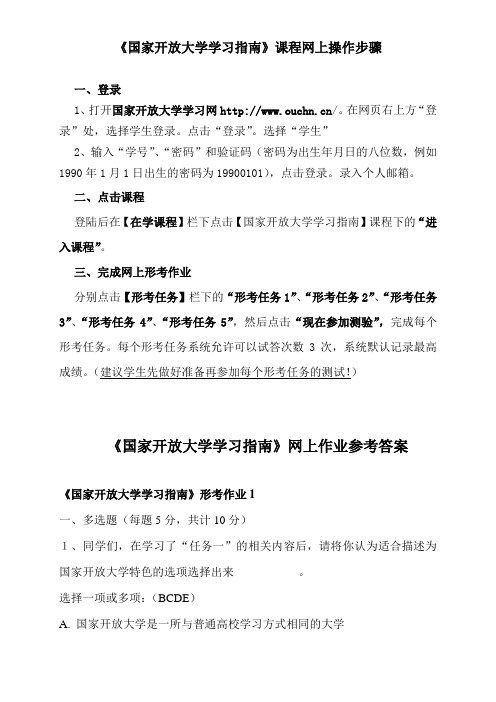
《国家开放大学学习指南》课程网上操作步骤一、登录1、打开国家开放大学学习网/。
在网页右上方“登录”处,选择学生登录。
点击“登录”。
选择“学生”2、输入“学号”、“密码”和验证码(密码为出生年月日的八位数,例如1990年1月1日出生的密码为19900101),点击登录。
录入个人邮箱。
二、点击课程登陆后在【在学课程】栏下点击【国家开放大学学习指南】课程下的“进入课程”。
三、完成网上形考作业分别点击【形考任务】栏下的“形考任务1”、“形考任务2”、“形考任务3”、“形考任务4”、“形考任务5”,然后点击“现在参加测验”,完成每个形考任务。
每个形考任务系统允许可以试答次数3次,系统默认记录最高成绩。
(建议学生先做好准备再参加每个形考任务的测试!)《国家开放大学学习指南》网上作业参考答案《国家开放大学学习指南》形考作业1一、多选题(每题5分,共计10分)1、同学们,在学习了“任务一”的相关内容后,请将你认为适合描述为国家开放大学特色的选项选择出来。
选择一项或多项:(BCDE)A. 国家开放大学是一所与普通高校学习方式相同的大学B. 国家开放大学是一所在教与学的方式上有别与普通高校的新型大学C. 国家开放大学是基于信息技术的特殊的大学D. 国家开放大学可以为学习者提供多终端数字化的学习资源E. 国家开放大学是为没有条件参与全日制校园学习的人群提供学习资源的大学F. 国家开放大学的学习参与活动必须要到校园中和课堂上反馈2、请将下列适用于国家开放大学学习的方式选择出来。
选择一项或多项:(ABCD)A. 利用pad、手机等设备随时随地学习B. 在集中面授课堂上向老师请教问题C. 在网络上阅读和学习学习资源D. 在课程平台上进行与老师与同学们的交流讨论反馈二、判断题(每题2分,共计10分)3、制定时间计划,评估计划的执行情况,并根据需要实时地调整计划,是管理学习时间的有效策略。
(对)4、在国家开放大学的学习中,有课程知识内容请教老师,可以通过发email、QQ群、课程论坛等方式来与老师联络。
在线教育平台移动应用使用手册

在线教育平台移动应用使用手册第一章:概述 (3)1.1 应用简介 (3)1.2 功能亮点 (3)1.2.1 资源丰富 (3)1.2.2 互动性强 (4)1.2.3 个性化推荐 (4)1.2.4 自适应学习 (4)1.2.5 数据统计与分析 (4)1.2.6 离线学习 (4)1.2.7 多终端同步 (4)1.2.8 安全可靠 (4)1.2.9 个性化设置 (4)第二章:与安装 (4)2.1 途径 (4)2.1.1 应用商店 (4)2.1.2 官方网站 (5)2.2 安装步骤 (5)2.2.1 应用商店安装 (5)2.2.2 官方网站安装 (5)2.3 常见问题解决 (5)2.3.1 安装过程中提示“无法安装” (5)2.3.2 安装完成后无法打开应用 (5)2.3.3 应用安装后出现闪退现象 (6)第三章:注册与登录 (6)3.1 注册流程 (6)3.1.1 打开应用 (6)3.1.2 注册 (6)3.1.3 填写手机号 (6)3.1.4 获取验证码 (6)3.1.5 输入验证码 (6)3.1.6 设置密码 (6)3.1.7 阅读并同意用户协议 (6)3.1.8 完成注册 (6)3.2 登录方式 (6)3.2.1 手机短信登录 (6)3.2.2 账户密码登录 (7)3.3 忘记密码 (7)3.3.1 寻找回密码入口 (7)3.3.2 输入手机号 (7)3.3.3 获取验证码 (7)3.3.4 输入验证码 (7)3.3.6 完成找回密码 (7)第四章:课程浏览与选择 (7)4.1 课程分类 (7)4.2 课程搜索 (7)4.3 课程收藏 (8)4.4 课程推荐 (8)第五章:在线学习 (8)5.1 视频播放 (8)5.1.1 播放界面 (8)5.1.2 播放控制 (8)5.1.3 全屏播放 (8)5.1.4 与缓存 (8)5.2 习题练习 (9)5.2.1 练习界面 (9)5.2.2 题目类型 (9)5.2.3 答题操作 (9)5.2.4 答题卡功能 (9)5.3 笔记功能 (9)5.3.1 添加笔记 (9)5.3.2 查看笔记 (9)5.3.3 笔记同步 (9)5.3.4 导出笔记 (9)第六章:互动交流 (9)6.1 师生互动 (9)6.1.1 功能简介 (9)6.1.2 使用方法 (10)6.1.3 注意事项 (10)6.2 同学圈 (10)6.2.1 功能简介 (10)6.2.2 使用方法 (10)6.2.3 注意事项 (11)6.3 问答区 (11)6.3.1 功能简介 (11)6.3.2 使用方法 (11)6.3.3 注意事项 (11)第七章:个人中心 (11)7.1 个人信息 (11)7.1.1 功能简介 (11)7.1.2 操作步骤 (11)7.1.3 注意事项 (12)7.2 学习进度 (12)7.2.1 功能简介 (12)7.2.2 操作步骤 (12)7.3 成绩查询 (12)7.3.1 功能简介 (12)7.3.2 操作步骤 (12)7.3.3 注意事项 (12)第八章:设置与帮助 (12)8.1 应用设置 (12)8.2 帮助中心 (13)8.3 反馈与建议 (13)第九章:安全与隐私 (14)9.1 数据安全 (14)9.1.1 数据加密 (14)9.1.2 数据备份 (14)9.1.3 数据访问权限 (14)9.1.4 数据安全审计 (14)9.2 隐私保护 (14)9.2.1 信息收集 (14)9.2.2 信息使用 (14)9.2.3 信息存储 (14)9.2.4 信息共享与转让 (14)9.3 防范网络诈骗 (15)9.3.1 安全提示 (15)9.3.2 识别诈骗信息 (15)9.3.3 用户教育 (15)9.3.4 举报机制 (15)第十章:附录 (15)10.1 常见问题解答 (15)10.2 联系我们 (16)10.3 更新日志 (16)第一章:概述1.1 应用简介在线教育平台移动应用是一款专为用户提供便捷、高效学习体验的软件。
- 1、下载文档前请自行甄别文档内容的完整性,平台不提供额外的编辑、内容补充、找答案等附加服务。
- 2、"仅部分预览"的文档,不可在线预览部分如存在完整性等问题,可反馈申请退款(可完整预览的文档不适用该条件!)。
- 3、如文档侵犯您的权益,请联系客服反馈,我们会尽快为您处理(人工客服工作时间:9:00-18:30)。
在线答疑系统操作指南
第一步:登录在线答疑
路径:登录教室—教室首页—今日答疑(图1-1)。
点击课程名称即可进入答疑公告页面(图1-2)
图1-1 图1-2
说明:请在答疑时间内进入,非答疑时间有疑问请在论坛中发帖提问。
第二步:音频检查
进入答疑房间(图1-3),首先是对学生的音频设置进行检测(注:每次进入页面均有此项提示)
图1-3
点击“更换麦克风”会有弹出提示(图1-4),点击图下方第二个按钮后显示(图1-5),学生需选择“允许”并记住,之后点击关闭。
设置完成后即可点击“进入语音会议”。
图1-4 图1-5
第三步:参与答疑讨论
设置完毕后进入答疑房间,房间分为五个区域(图1-6):用户区、听众区、视频区、default区及聊天区。
图1-6
说明:
房间内可进行老师与学生间的语音交流及文本交流。
同时提供视频共享、白板共享等功能,学生如申请白板操作、文件上传分享,可举手申请。
如有操作疑问,可随时请教房间老师。
第四步:对本次答疑进行评价
答疑结束后,点击右上角“退出”按钮,直接转到答疑公告页面(图1-7),点击右下角“评价”按钮,对本次答疑进行评价后提交。
(图1-8)。
图1-7 图1-8
说明:
1)只有参与答疑讨论的学生方可进行评价操作。
2)学生参与讨论交流后才可取得附加分奖励。
(0.5分/次)
第四步:查询附加分
路径:控制面板—积分查询—答疑附加分(图1-9)。
图1-9
欢迎各位同学参与,祝您学习愉快!。
